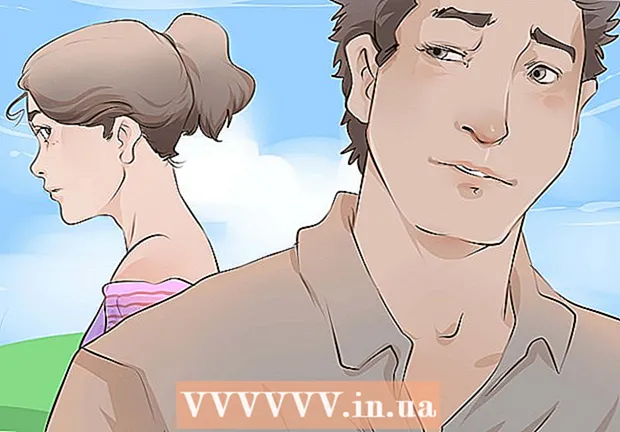Autor:
Judy Howell
Data Creației:
2 Iulie 2021
Data Actualizării:
1 Iulie 2024
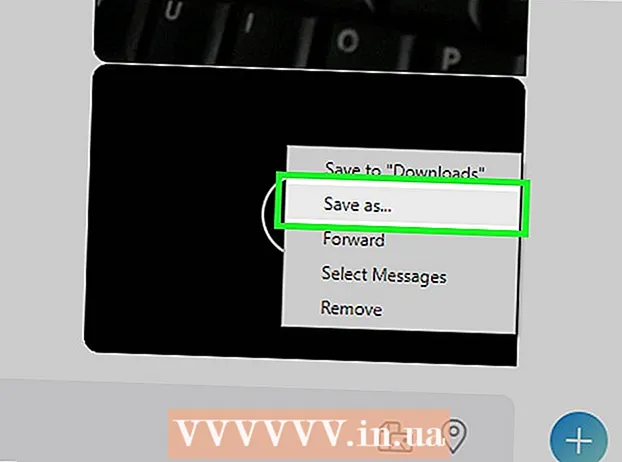
Conţinut
Acest articol vă va învăța cum să înregistrați un apel video sau audio pe Skype atât pe computer, cât și pe dispozitivele mobile. Dacă folosiți Skype des, este posibil să fi avut deja conversații pe care sperați să le puteți asculta din nou. Atât momentele amuzante, cât și cele emoționante pot fi foarte importante. Din fericire, puteți captura aceste momente în viitor înregistrând apelurile video și audio.
A calca
Metoda 1 din 2: mobil
 Skype deschis. Atingeți pictograma aplicației Skype. Seamănă cu un „S” alb pe un fundal albastru. Aceasta va deschide pagina principală Skype dacă sunteți conectat.
Skype deschis. Atingeți pictograma aplicației Skype. Seamănă cu un „S” alb pe un fundal albastru. Aceasta va deschide pagina principală Skype dacă sunteți conectat. - Dacă nu sunteți conectat la Skype, introduceți adresa de e-mail sau numele de utilizator Skype și apoi introduceți parola când vi se solicită.
 Porniți un apel Skype. Selectați un contact din listă și apoi apăsați fie butonul „Apel” în formă de telefon, fie butonul „Apel video” în formă de cameră.
Porniți un apel Skype. Selectați un contact din listă și apoi apăsați fie butonul „Apel” în formă de telefon, fie butonul „Apel video” în formă de cameră.  presa + central în partea de jos a ecranului. Va apărea un meniu pop-up.
presa + central în partea de jos a ecranului. Va apărea un meniu pop-up.  presa Începeți înregistrarea în meniul pop-up. Skype va începe să vă înregistreze conversația.
presa Începeți înregistrarea în meniul pop-up. Skype va începe să vă înregistreze conversația.  presa Opriți înregistrarea cand esti gata. Veți vedea acest link în colțul din stânga sus al ecranului.
presa Opriți înregistrarea cand esti gata. Veți vedea acest link în colțul din stânga sus al ecranului. - Asigurați-vă că nu renunțați la apel până când mesajul „Înregistrarea dvs. este finalizată ...” dispare.
 Încheie conversația. Apăsați pictograma roșie și albă de pe un telefon (sau X pe iOS) pentru a termina apelul.
Încheie conversația. Apăsați pictograma roșie și albă de pe un telefon (sau X pe iOS) pentru a termina apelul.  Redați înregistrarea. Toată lumea din chat va vedea înregistrarea pe care ați făcut-o în secțiunea de chat a conversației. Apăsând înregistrarea, acesta va fi redat.
Redați înregistrarea. Toată lumea din chat va vedea înregistrarea pe care ați făcut-o în secțiunea de chat a conversației. Apăsând înregistrarea, acesta va fi redat. - Apăsați lung pe videoclip și apoi apăsați „Salvare” în meniul rezultat, va salva videoclipul pe smartphone sau tabletă.
Metoda 2 din 2: pe un desktop
 Asigurați-vă că utilizați cea mai recentă versiune de Skype. Veți avea nevoie de versiunea 8 a noii interfețe Skype pentru a putea înregistra apeluri.
Asigurați-vă că utilizați cea mai recentă versiune de Skype. Veți avea nevoie de versiunea 8 a noii interfețe Skype pentru a putea înregistra apeluri. - Puteți descărca cea mai recentă versiune a Skype accesând https://www.skype.com/en/get-skype/, făcând clic pe butonul „Descărcați Skype pentru” și selectând sistemul de operare.
- După ce ați descărcat Skype, puteți instala Skype făcând dublu clic pe fișierul descărcat și urmând instrucțiunile de pe ecran.
- Dacă utilizați Skype pentru Windows 10, verificați magazinul Microsoft pentru actualizări. Faceți clic pe cele trei puncte, apoi alegeți „Descărcări și actualizări”, apoi alegeți „Obțineți actualizări”.
 Skype deschis. Faceți clic sau faceți dublu clic pe pictograma aplicației Skype. Seamănă cu un „S” alb pe un fundal albastru. Aceasta va deschide pagina principală Skype dacă sunteți conectat.
Skype deschis. Faceți clic sau faceți dublu clic pe pictograma aplicației Skype. Seamănă cu un „S” alb pe un fundal albastru. Aceasta va deschide pagina principală Skype dacă sunteți conectat. - Dacă nu sunteți conectat, introduceți adresa de e-mail și parola când vi se solicită înainte de a continua.
 Începeți o conversație. Selectați un contact din lista persoanelor din stânga (sau căutați un contact), apoi faceți clic fie pe butonul „Apel” în formă de telefon, fie pe butonul „Apel video” în formă de cameră.
Începeți o conversație. Selectați un contact din lista persoanelor din stânga (sau căutați un contact), apoi faceți clic fie pe butonul „Apel” în formă de telefon, fie pe butonul „Apel video” în formă de cameră.  Click pe + în colțul din dreapta jos al ferestrei. Va apărea un meniu pop-up.
Click pe + în colțul din dreapta jos al ferestrei. Va apărea un meniu pop-up.  Click pe Începeți înregistrarea. Această opțiune se află în meniul pop-up. Skype va începe să vă înregistreze conversația.
Click pe Începeți înregistrarea. Această opțiune se află în meniul pop-up. Skype va începe să vă înregistreze conversația.  Click pe Opriți înregistrarea cand esti gata. Veți vedea acest link în partea de sus a ferestrei.
Click pe Opriți înregistrarea cand esti gata. Veți vedea acest link în partea de sus a ferestrei. - Asigurați-vă că nu renunțați la apel până când mesajul „Înregistrarea dvs. este finalizată ...” dispare.
 Încheiați conversația. Faceți clic pe pictograma telefonului roșu și alb din partea de jos a ferestrei pentru a face acest lucru.
Încheiați conversația. Faceți clic pe pictograma telefonului roșu și alb din partea de jos a ferestrei pentru a face acest lucru.  Redați înregistrarea. Toată lumea din chat va vedea înregistrarea în secțiunea de chat a conversației. Făcând clic pe înregistrare, o redați.
Redați înregistrarea. Toată lumea din chat va vedea înregistrarea în secțiunea de chat a conversației. Făcând clic pe înregistrare, o redați. - Faceți clic dreapta (sau Control pe videoclip, apoi faceți clic pe „Salvați în descărcări” din meniul rezultat pentru a salva videoclipul pe computer.
sfaturi
- Înainte de a înregistra conversația, solicitați întotdeauna permisiunea pentru a înregistra cealaltă parte.
- Înregistrările Skype vor fi șterse automat după treizeci de zile.
Avertizări
- Este posibil să aveți nevoie de credite Skype pentru a finaliza apelurile. Înainte de a apela și de a înregistra conversația, asigurați-vă că aveți suficiente credite Skype, altfel acest lucru ar putea întârzia sau întrerupe conversația.
- Înregistrarea cuiva fără permisiunea lor este ilegală.